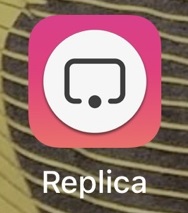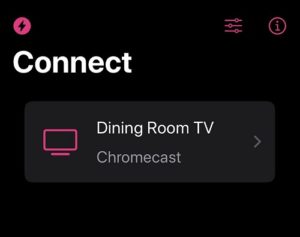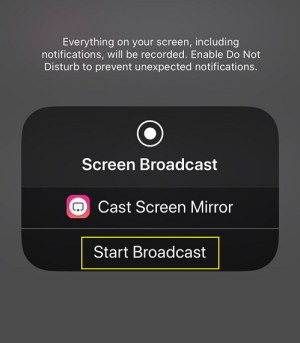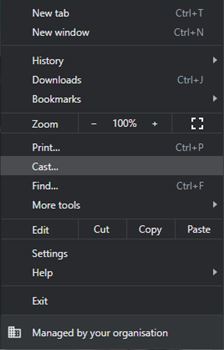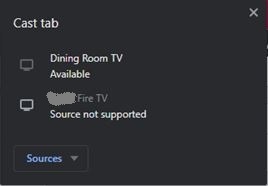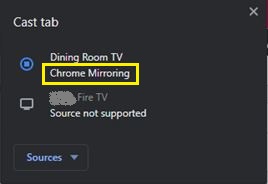Există o mulțime de motive pentru care ați putea dori să duplicați afișajul telefonului pe televizor. Indiferent dacă doriți să răsfoiți imagini, să jucați jocuri la o rezoluție înaltă sau chiar să vizionați filme sau emisiunea TV preferată, majoritatea smartphone-urilor vă pot ajuta să faceți acest lucru.

Dar un iPhone este o fiară diferită. Când încercați să vă asociați iPhone-ul cu dongle-ul Chromecast, există cu siguranță câteva lucruri despre care trebuie să știți.
Există suport nativ?
Din păcate, nu există suport nativ pe iPhone-uri pentru oglindirea ecranului cu un dispozitiv Chromecast. Acestea fiind spuse, comunitatea este întotdeauna dornică să rezolve pe cont propriu aceste tipuri de probleme. Drept urmare, există câteva modalități de a rezolva această problemă. Dacă nu sunteți zgomotos, înseamnă doar utilizarea unei aplicații terță parte pe dispozitivul dvs.
Prima alegere – aplicație replica
Puteți găsi aplicația Replica în App Store. De asemenea, trebuie să vă asigurați că Chromecastul este configurat prin aplicația Google Home. Iată pașii pe care trebuie să îi urmați pentru un proces de oglindire rapid și simplu:
- Conectați ambele dispozitive la aceeași rețea Wi-Fi.
- Lansați aplicația Replica de pe telefon.
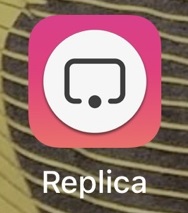
- Găsiți dispozitivul dvs. Chromecast din lista de dispozitive afișată, apoi atingeți dispozitivul dorit pentru a vă conecta la Chromecast.
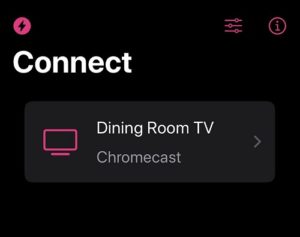
- Atingeți opțiunea de pornire a difuzării.
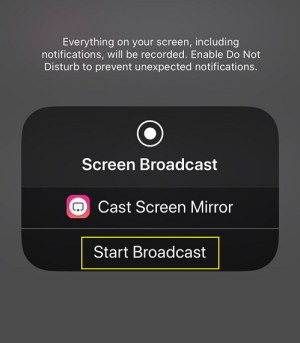
Există probleme? Ca și în cazul oricărei aplicații terță parte, vă puteți aștepta la o anumită inconsecvență în performanță. iPhone-urile mai vechi ar putea avea un timp mai dificil de a gestiona procesul de oglindire a ecranului. De asemenea, este posibil ca, dacă nu vă configurați corect Chromecastul, urmând instrucțiunile de pe ecran și identificând dispozitivul, aplicația Replica să nu îl afișeze pe lista de dispozitive disponibile.
Avantajul? Replica este o aplicație gratuită, așa că nu va strica să o încerci, indiferent de versiunea sistemului de operare. Acestea fiind spuse, fiecare aplicație bună vă va oferi câteva vânzări suplimentare. Dacă doriți ca Replica să funcționeze și mai bine sau să experimenteze funcții suplimentare, va trebui să alegeți unul dintre abonamente.
Alternativă – Screen Mirror pentru Chrome Cast
O altă aplicație pe care o puteți utiliza este Screen Mirror pentru aplicația Chromecast. Este dezvoltat de iStreamer și îl puteți găsi în categoria Utilitar din magazinul de aplicații.
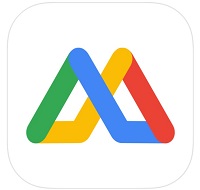
Această aplicație este compatibilă cu iPhone, iPad și chiar iPod Touch. Cu toate acestea, va rula doar pe iOS 11 sau mai nou. Deși este posibil să nu aibă suport pentru mai multe limbi, interfața este simplă, așa că nu există nimic de folosit.
De asemenea, aplicația este gratuită, dar numai pentru două luni. Are și unele abonamente disponibile, așa că țineți cont de asta dacă vi se pare că funcționalitatea sa este oarecum limitată sau chiar greoaie uneori.
După ce descărcați și instalați aplicația, începeți versiunea de încercare gratuită și urmați instrucțiunile de pe ecran. Acestea sunt pe cât de simple pot fi, deoarece implică doar selectarea dispozitivului pe care doriți să vă duplicați ecranul.
Doar rețineți că aplicația nu se va ocupa și de transferul audio. Același lucru este valabil și pentru recomandarea anterioară, aplicația Replica.
iWebTV: proiectați videoclipuri web
Disponibil gratuit în App Store, iWebTV este o altă aplicație cu recenzii grozave pentru streaming de conținut de pe un iPhone pe Chromecast.

iWebTV este o aplicație simplă care vă permite să vă oglindiți iPhone-ul pe alte dispozitive. Pur și simplu descărcați aplicația și atingeți pictograma oglindă a ecranului din colțul din stânga sus. Presupunând că vă aflați în aceeași rețea wifi ca Chromecastul dvs., în meniul care apare, orice Firestick-uri sau televizoare inteligente vor apărea.
Va trebui să descărcați aplicația iWebTV pe celelalte dispozitive pentru a crea un flux continuu de conținut. Pur și simplu accesați magazinul de aplicații Chromecast și începeți descărcarea pentru iWebTV. Odată conectat, puteți transmite conținutul pe care îl iubiți de pe iPhone sau iPad.
Ce trebuie să știți despre aplicațiile în oglindă
În cea mai mare parte, aplicațiile de oglindire a ecranului își vor face treaba. Dar s-ar putea să întâlniți lucruri precum limitări DRM. Aceasta înseamnă că nu toate aplicațiile pe care le-ați deschis pe ecran pot fi capturate.
În timp ce majoritatea aplicațiilor spun că acceptă HD, nu toate pot promite o întârziere redusă pentru distribuția lor. Și nu în ultimul rând, nu toate aplicațiile de oglindire vă vor ajuta să scoateți sunetul telefonului din difuzoarele televizorului. Ar trebui să vă așteptați să efectuați niște pași suplimentari de configurare în unele situații.
Oglindă pe computerul dvs
Puteți evita descărcarea de aplicații terță parte folosind computerul pentru a oglindi conținutul telefonului pe Chromecast. Folosind opțiunea de oglindire a ecranului încorporată a telefonului, puteți trimite conținut către computer sau Mac. Odată ce cele două dispozitive sunt conectate la aceeași rețea wifi, configurați Chromecastul așa cum ați proceda în mod normal și începeți transmiterea în flux.
Pentru a vă conecta computerul la Chromecast, încercați următoarele:
- Verificați dacă computerul sau Mac-ul dvs. deranjează se află pe aceeași rețea wifi ca și Chromecastul.
- Folosind browserul Chrome, faceți clic pe opțiunea de meniu din colțul din dreapta sus.
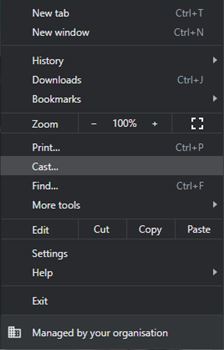
- Faceți clic pe opțiunea pentru Cast.
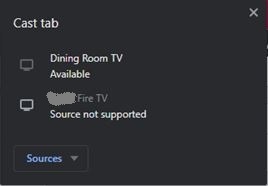
- Selectați opțiunea pentru oglindirea ecranului.
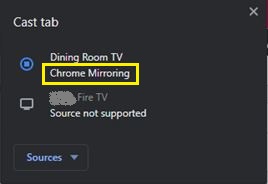
Puteți alege să proiectați întregul ecran sau doar browserul Chrome. Pentru scopurile noastre; cel mai bine este să vă proiectați întregul ecran, deoarece vă veți oglindi iPhone-ul.
Merită să folosiți o aplicație de oglindire?
Ei bine, dacă sunteți un utilizator iPhone și doriți să utilizați Chromecast TV ca afișaj al telefonului, nu există altă cale. Deoarece Apple în mod clar nu face niciun progres în această direcție, oferind oglindirea ecranului, va trebui fie să utilizați aplicații gratuite cu funcționalități limitate, fie să plătiți pentru experiența cu servicii complete. Vestea bună este că există cel puțin trei aplicații disponibile care sunt foarte convenabile de utilizat și difuzează videoclipuri de înaltă calitate.
Sperăm că versiunea Apple a Google Chrome vă va permite să vă proiectați conținutul într-o zi. Deoarece nu se întâmplă în momentul scrierii acestui articol, va trebui să așteptăm actualizări pentru a face o experiență de vizionare mai simplă pentru cei care iubesc dispozitivele mobile Apple și Chromecastul lor pentru divertisment.
întrebări frecvente
Pot AirPlay pe Chromecast?
AirPlay este funcția nativă de casting a Apple. Din păcate, nu este compatibil cu dispozitivele Chromecast. Va trebui să utilizați una dintre aplicațiile terțe pe care le-am menționat mai sus pentru a transmite conținut de pe dispozitivul Apple pe Chromecast.
Pot proiecta din browserul Chrome de pe iPhone-ul meu?
Din pacate, nu. Opțiunea nu va apărea atunci când încercați să proiectați conținut din browserul Chrome al iPhone-ului.